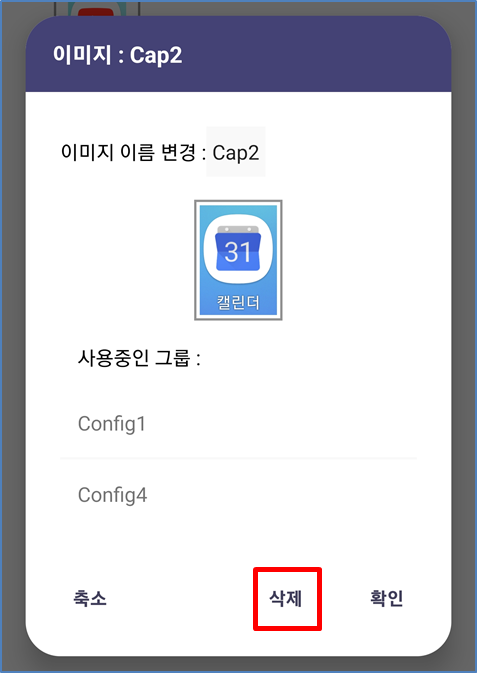A. 소개
본페이지는 현재까지 저장된 이미를 리스트 형태로 볼 수 있습니다.

B. 구성
1. 이미지 선택
아래 그림과 같이 현재까지 저장된 이미지 리스트를 볼 수 있습니다.

2. 이미지 팝업창
리스트에서 특정 이미지를 짧게 누르면 아래와 같이 이미지와 해당 이미지가 사용중인 그룹을 확인할 수 있습니다.

3. 이미지 이름 변경
리스트에서 이미지가 선택되면 이미지 팝업창의 [이미지 이름 변경]에는 해당 이미지 이름으로 기본적으로 설정되는데 아래 그림과 같이 다른 이름으로 이미지를 재저장할 수 있습니다.
다른 이미지 이름으로 변경 시 아래 그림과 같이 팝업창 하단의 [확인] 버튼은 [저장] 버튼으로 변경되게 됩니다.
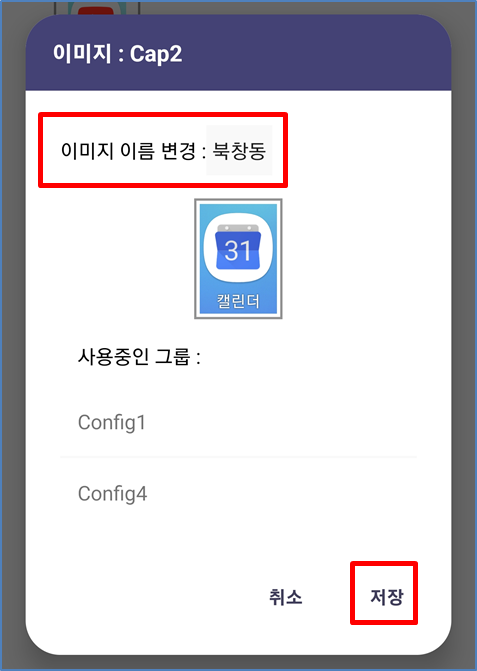
4. 이미지 삭제
이미지 삭제는 리스트에서 이미지를 짧게 눌러서 이미지 팝업창에서 삭제 버튼을 누르거나 리스트에서 이미지를 길게 눌러서 체크박스를 선택하고 삭제 버튼을 눌러 삭제할 수 있습니다.